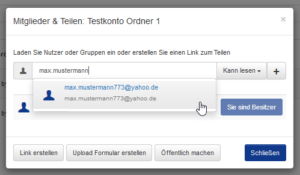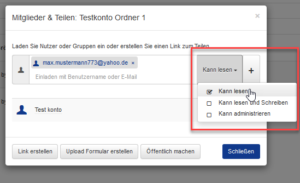Ordner mit anderen Personen teilen
Sie können Ordner sowohl mit Nutzern teilen, die bereits einen Account in der Cloud besitzen, als auch mit Personen, die sich noch nie in der FAUbox angemeldet haben. Falls Sie den Ordner mit einer Person teilen möchten, die zwar keinen FAUbox-Account, aber eine idM-Kennung besitzt, könnte diese entweder selbst einen Account in der FAUbox anlegen (indem sie sich lediglich in der FAUBox anmeldet) oder von Ihnen durch ihre offizielle FAUmail-Adresse zum Ordner eingeladen werden.
Externe Personen können ebenfalls vorübergehend in das System aufgenommen werden, müssen allerdings von Ihnen eingeladen werden, um über das Webinterface oder einen Desktop-Client auf den geteilten Ordner zugreifen zu können.
Um eine Person zu einem Oberordner einzuladen:
1. Wählen Sie den Ordner aus, den Sie teilen möchten und klicken Sie auf das ![]() – Symbol.
– Symbol.
2. Geben Sie die FAUmail-Adresse ein, mit dem/der Sie den Ordner teilen möchten. Bitte bedenken Sie, dass eine andere, als die offizielle im IdM gespeicherte E-Mail-Adresse zu einem Gastaccount führt. Das ist nur für Personen adequat, welche nicht Mitglieder der angebundenen Einrichtung sind. Bei Mitarbeiter*innen einer angebundenen Hochschule führt das nur zu Problemen.
![]() Falls die interne Person, mit der Sie den Ordner teilen möchten, noch keinen Account in der FAUbox besitzt, können Sie deren FAUmail-Adresse eingeben. Die Person wird daraufhin über FAUmail darüber in Kenntnis gesetzt, dass Sie einen Ordner mit ihr teilen möchten.
Falls die interne Person, mit der Sie den Ordner teilen möchten, noch keinen Account in der FAUbox besitzt, können Sie deren FAUmail-Adresse eingeben. Die Person wird daraufhin über FAUmail darüber in Kenntnis gesetzt, dass Sie einen Ordner mit ihr teilen möchten.
![]() Falls Sie mehrere Nutzer gleichzeitig einladen möchten, fügen Sie deren E-Mail-Adressen mit einem Komma getrennt in das Eingabefeld ein. Allerdings können Sie nun lediglich eine Berechtigungsoption für alle aufgelisteten Personen auswählen. Um einer Person eine andere Berechtigung zu verleihen, müssen Sie diese separat einladen.
Falls Sie mehrere Nutzer gleichzeitig einladen möchten, fügen Sie deren E-Mail-Adressen mit einem Komma getrennt in das Eingabefeld ein. Allerdings können Sie nun lediglich eine Berechtigungsoption für alle aufgelisteten Personen auswählen. Um einer Person eine andere Berechtigung zu verleihen, müssen Sie diese separat einladen.
3. Wählen Sie eine Berechtigung aus, die die eingeladene Person für den Ordner erhalten soll.
4. Anschließend klicken Sie auf das ![]() -Symbol neben dem Eingabefeld des Namens. Der Nutzer wird nun zum Ordner eingeladen.
-Symbol neben dem Eingabefeld des Namens. Der Nutzer wird nun zum Ordner eingeladen.
5. Klicken Sie auf Schließen, um das Fenster zu schließen.
6. Der User erhält daraufhin eine Nachricht an die E-Mail-Adresse, die ihn darüber informiert, dass Sie ihn zu Ihrem Ordner eingeladen haben. Sobald dieser die Einladung angenommen oder abgelehnt hat, erhalten Sie ebenfalls eine E-Mail, die Sie darüber in Kenntnis setzt, ob der User Ihre Einladung angenommen oder abgelehnt hat.
Um einen externen User zu einem Oberordner einzuladen:
Wie Sie externe Partner zu einem Ordner einladen, erfahren Sie hier: Einladung an Externe.